古いiPhoneが壊れたり、壊れたり、スタイルが崩れたりして他の事故を売ったり経験したりしたい場合でも、新しいiPhoneまたはAndroidは間違いなく古いものに取って代わります。
ただし、見逃せない重要なことの1つは、古いiPhoneのデータです。 古いiPhoneから重要なデータを複製し、それらを新しい電話でスムーズに機能させることは、きわめて重要な作業です。
ここでは、3の実証済みの方法がタスクを完了するのに役立ちます。 or iTunesなしでも、 リモートで触れずにiPhoneのデータを複製する.
それでは、すぐに飛び込みましょう。

- パート1 iTunesで古いiPhoneを新しいiPhone / iPadにクローンする方法
- パート2 iTunesなしでiPhoneを別のiPhone / Androidにクローンする方法
- パート3 触れずにリモートでiPhoneのクローンを作成する方法
パート1。 iTunesで古いiPhoneを新しいiPhone / iPadにクローンする方法
iPhoneのデータコピーに関しては、iTunesは常に動作するようですが、今回は動作します。
iTunesを使ってiPhoneデータを別のiPhoneまたはiPadに複製するプロセスは、2ステップに分けられ、古いiPhoneをバックアップし、そのバックアップを新しいiPhone / iPadに復元することができます。
さて、正確なプロセスを分解してみましょう。
ステップ 1: iTunesを使って古いiPhoneをコンピュータにバックアップする
コンピュータで最新のiTunesを実行する> USBケーブルでiPhoneをコンピュータに接続すると、iTunesがiPhoneを検出します(iTunesがiPhoneを認識しない?)> iPhoneアイコンをクリックすると、自動的に[概要]タブに入ります> [このコンピュータ]オプションにチェックマークを付けます> [今すぐバックアップ]ボタンをクリックして、iPhoneからiTunesへのすべてのデータのバックアップを開始します。
バックアップが完了したら、右下隅にある[完了]をクリックするだけで、今作成した[最新のバックアップ]の下に正確な日付と時刻が表示されます。
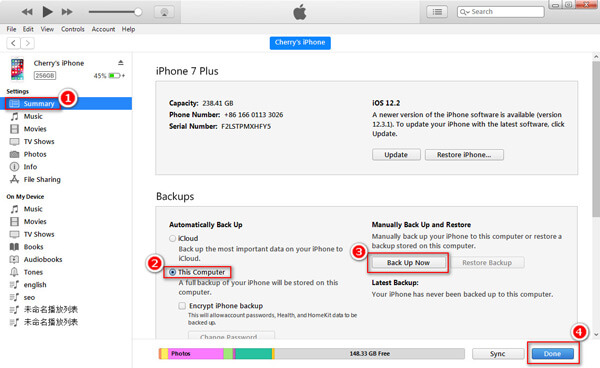
ステップ 2: iTunesのバックアップから別のiPhone / iPadにデータをクローンする
古いiPhoneを取り外し、新しいiPhone / iPadをコンピュータに接続すると、iTunesにも表示されます> iPhoneアイコンをクリック>左側のサイドバーの[概要]をクリック> [バックアップの復元...]をクリックすると、メッセージが表示されますiPhone上の既存のデータはすべて消去され、復元されたバックアップに置き換えられると言っています。「OK」をクリックしてプロセスを確認します。
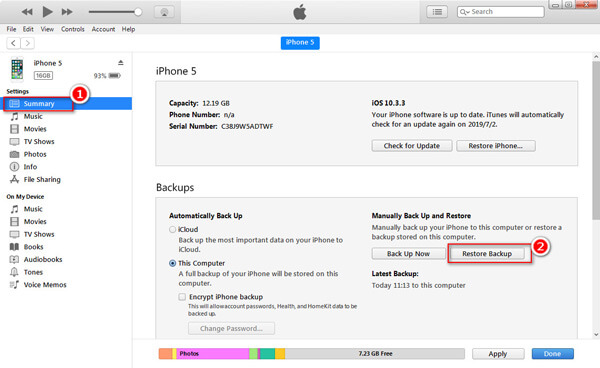
ヒント
- iTunesは暗号化バックアップをサポートしています。 iPhoneの機密データについては、「iPhoneバックアップの暗号化」にチェックマークを付けてパスワードを作成できます。
- すべてのデータがiTunesでバックアップされるわけではありません。こちらを確認してください。 どのようなデータiTunesのバックアップ.
- iTunesからバックアップを復元している間、あなたはあなたのiCloudアカウントにサインすることによって新しいiPhoneでFind My iPhoneをオフにするべきです。 言い換えれば、iCloudのパスワードがなくても、このようにしてタスクを終了できます。
これは、iPhoneを別のiPhoneまたはiPadに複製するための無料方法です。 ただし、新しいiPhone上の既存のファイルはすべて削除され、古いiPhoneのデータだけが保持されるという頭痛の種にもなります。
頭痛を救いたいですか?
二番目の方法をとるだけです。
パート2。 iTunesなしでiPhoneを別のiPhone / Androidにクローンする方法
iCloudのアカウントとパスワードを入力しなくても、新しいiPhoneまたはiPadの既存データとクローンデータの両方を安全な状態に保つには、2つ目の方法が適しています。 さらに、データを他のAndroid携帯にクローンオフすることもできます。これは、iTunesの恩恵を受けることができない点です。 あなたがする必要があるのはiTunesを取り除き、そして服用することです。 MobieTrans それをするために。
写真、音楽、電話番号、連絡先、ビデオなどのデータを、あるiPhoneから別のiPhone / iPad / Androidに選択的に複製します。 さらに、既存のデータとクローンファイルの両方を安全に別のデバイスに保存します。 ツールボックスはまた、着信音メーカー、HEICコンバータ、ワンクリックでの連絡先のバックアップ/復元などを可能にします。
ステップ1 両方のiPhoneデバイスをコンピュータに接続する
このiPhone data clonerをあなたのコンピュータに無料でダウンロードしてください。 インストールが成功したら実行してください。
古いiPhoneと新しいiPhone / iPadの両方をUSBケーブルでコンピューターに接続します。 このソフトウェアはあなたのデバイスの両方を認識します。 iPhone XS / XR / X / 8 / 7 / 6 / 5、iPad Pro、Air minなどが非常にサポートされているので、バージョンの非互換性を心配する必要はありません。
デバイスのドロップダウンリストをクリックして、古いiPhoneをターゲットデバイスとして選択します。

ステップ2 iPhoneからiPhone / Androidへのデータのクローン作成
データタイプを選択します(写真、音楽、連絡先、メッセージ、 左側のサイドバーからのその他(など)と分類されたすべてのデータが右側のウィンドウに表示されます。
それをクリックして詳細を表示し、別のデバイスに複製するアイテムにチェックマークを付け、[デバイスにエクスポート]ドロップダウンリストをクリックして別のiOSデバイスを選択します。 次に、このソフトウェアは、あるiPhoneから別のiPhone / iPad / Androidへのデータのクローン作成を開始します。

とても簡単ですよね?
ただし、iPhoneが手元にないか機能していない(紛失、パスワードを忘れた、自宅に置いたままなど)場合でも、その中のデータを使用することを望んでいます。 解決策を探しているに違いありません。
次の方法はそれを解決することができる解決策です。
パート3。 触れずにリモートでiPhoneのクローンを作成する方法
iPhoneのボタンが壊れたり、iPhoneの画面が割れたり、iPhoneが紛失したなど、何らかの理由でiPhoneに触れることができない場合も、娘や同伴者などが心配なのでiPhoneのクローンを作成したくない場合もあります。すべてのiPhoneデータを複製する方法は、あなたが正確に必要とするものです。
iPhone データ復元 iPhoneに触れずにiPhoneのデータクローンです。 それはiTunesとiCloudバックアップからリモートでデータをクローンするためのツールです。
連絡先、メッセージ、通話履歴、メモ、写真、カレンダー、リマインダー、ボイスメール、アプリ(WhatsApp、Kik、回線、Facebook、Viber、QQ、WeChat)の写真、メッセージ、電話番号、音声、ボイスメモ、Safariをクローン作成安全にそして遠隔に。
それはあなたにiTunesとiCloudバックアップからリモートでクローンデータの2方法を提供します。
iTunesからデータを複製するには、このソフトウェアを以前にiPhoneを同期したコンピュータにダウンロードする必要があります。
iCloudバックアップからリモートでデータをコピーするには、それがより簡単になり、あなたはiCloudアカウントとパスワードにアクセスする必要があるだけです。
それでは、詳細なガイドを確認しましょう。
iTunesのバックアップから触れずにiPhoneのデータを複製する
まず、あなたのコンピュータにこのソフトウェアを無料でダウンロードするべきです。
iPhoneデータ復旧を実行>「iTunesバックアップファイルから回復」を選択> iTunesバックアップを選択して「スキャン開始」をクリック>左側のサイドバーのデータタイプをクリックして右側のウィンドウに詳細を表示>クローンするデータにチェックマークを付け、そして「回復」をクリックしてコンピュータに保存します。 より詳細な手順が必要ですか? ここでそれをチェック.

iCloudバックアップからiPhoneファイルをリモートでクローンする
繰り返しますが、iPhone Data Recoveryをコンピュータにダウンロードする必要があります。
iPhoneデータ復旧を実行>「iCloudバックアップファイルから回復」を選択> iCloudアカウントにサインイン> iCloudバックアップを選択して「ダウンロード」をクリック>左側のサイドバーでデータタイプをクリックし、右側のウィンドウで詳細を確認>データを選択クローンを作成し、「回復」をクリックしてコンピュータに保存します。
より詳細な手順が必要ですか? ここでそれをチェック.

注意: このようにして、あなたは他の携帯電話ではなくPCにすべてのiPhoneデータをクローンするでしょう。
結論
今、あなたの番です。
このページでは主にiPhoneをiPhone / iPad / Android / computerに複製する3の方法について説明しています。 iTunesを使用してデータを複製することはできますが、ターゲットiPhone上の既存のデータを消去するという欠点があります。 2番目の方法と最後の解決策は、不便を避けてiPhoneをリモートで複製するのに役立ちます。
どちらの道をたどりますか?
あなたのコメントを残して私に知らせてください。
または、この記事が役に立ったと思われる場合は、友達と共有してください。




